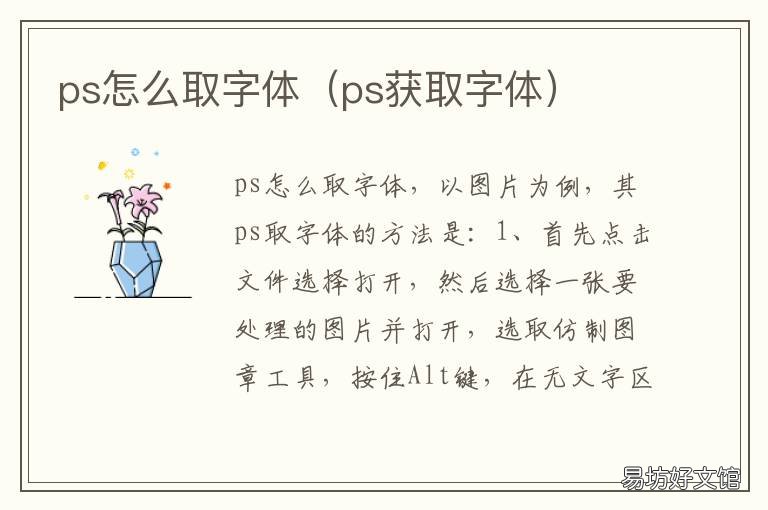
文章插图
以图片为例,其ps取字体的方法是:
【ps怎么取字体 如何取ps图片中的字体样式】1、首先点击文件选择打开,然后选择一张要处理的图片并打开,选取仿制图章工具,按住Alt键,在无文字区域点击相似的色彩或图案采样 。
2、然后在文字区域拖动鼠标复制以覆盖文字(鼠标为圆圈) 。要注意的是,采样点即为复制的起始点 。选择不同的笔刷直径会影响绘制的范围,而不同的笔刷硬度会影响绘制区域的边缘融合效果 。
3、使用修补工具去除文字 。如果图片的背景色彩或图案比较一致,使用修补工具就比较方便 。具体的操作是 , 点击文件选择打开,然后选择一张要处理的图片并打开,选取修补工具,在公共栏中选择修补项为“源”,关闭“透明”选项 。
4、然后,用修补工具框选文字 。拖动到无文字区域中色彩或图案相似的位置,松开鼠标就完成复制 。修补工具具有自动匹配颜色的功能,复制出的效果过渡柔和 , 这是仿制图章工具所不具备的 。
5、使用画笔修复工具去除文字 。操作的方法与仿制图章工具相似 。打开一张图片,选中画笔修复工具并按住Alt键 , 在无文字区域点击相似的色彩或图案采样 。
6、然后后在文字区域拖动鼠标复制以复盖文字 。只是修复画笔工具与修补工具一样,也具有自动匹配颜色的功能 , 可根据需要进行选用 。
推荐阅读
- 怎么用ps设计漂亮的字体 ps字体如何设计的漂亮
- 遵义居住证到期了怎么办 居住证到期了要重新办理吗
- 炒猪肝怎么做好吃 炒猪肝如何做好吃
- 05老款天籁时间怎么调 老款天籁时间怎么调整
- 怎么把电脑的屏幕保护程序关闭
- 猜拳怎么玩 酒桌猜拳怎么玩
- 滴滴预约单怎么收费 滴滴预约单怎么收费标准
- 樱花怎么画 樱花树怎么画
- 福州医保微信缴费流程+入口 福建城乡医保怎么在微信缴费
- 虎皮卤蛋家常做法 虎皮卤蛋怎么做好吃




